Viva Goals Szybki start dla kadry kierowniczej
Aby skonfigurować Viva Goals w organizacji, musisz wykonać trzy czynności:
-
Wejściowe cele organizacji
-
Przypisz liderów do tych celów
-
Tworzenie pulpitu nawigacyjnego recenzji (lub delegowanie go do utworzenia przez jednego z członków zespołu)
Wprowadzania danych w całej firmie Cele
Po utworzeniu celów dla całej firmy (zobacz Pisanie efektywnych kodów OKR) możesz dodać je do Viva Goals. Dokumentowanie raportów o zgodności zapewnia zgodność i przejrzystość dla wszystkich osób w organizacji oraz pozwala zespołom na tworzenie celów i celów, które są rzutowane na cele dla całej firmy oraz zapewnia dostosowanie i przejrzystość dla wszystkich osób w organizacji.
Dla kadry kierowniczej najważniejszą częścią dodawania celów dla całej firmy jest przypisanie własności do każdego celu. Aby uzyskać bardziej szczegółowe informacje i instrukcje dotyczące dodawania celów i przypisywania własności, zobacz Wprowadzenie do Microsoft Viva Goals.
Tworzenie pulpitu nawigacyjnego recenzji
Pulpity nawigacyjne przeglądania można dostosowywać, przygotować do prezentacji i zawierają dane w czasie rzeczywistym dotyczące postępu OKR. Umożliwiają one przeglądanie wskaźników KPI, wizualizacji, projektów, trendów i informacji kontekstowych na temat stanu OKR oraz prowadzenie priorytetowych spotkań przeglądowych z zespołami i zwiększenie przyjęcia OKR, pamiętając o swoich okrach.
Pulpity nawigacyjne składają się z dwóch elementów: paneli i widżetów.
-
Panele: zbiór powiązanych danych, który tworzy "sekcje" na pulpicie nawigacyjnym.
-
Widżety: reprezentacja określonego punktu danych. Dostępnych jest pięć widżetów: Szczegóły OKR, Blok tekstu, Lista wskaźników KPI, Lista OKR, Lista projektów.
Możesz mieć dowolną liczbę paneli, a każdy panel może zawierać dowolną liczbę widżetów. Panele i widżety można przenosić za pomocą klawiszy strzałek w górę i w dół w prawym górnym rogu ich bloków. Panele można edytować, wybierając menu pionowe z trzema kropkami. Widżety można dostosowywać, wybierając ikonę koła zębatego lub usuwając je, wybierając ikonę kosza na śmieci.
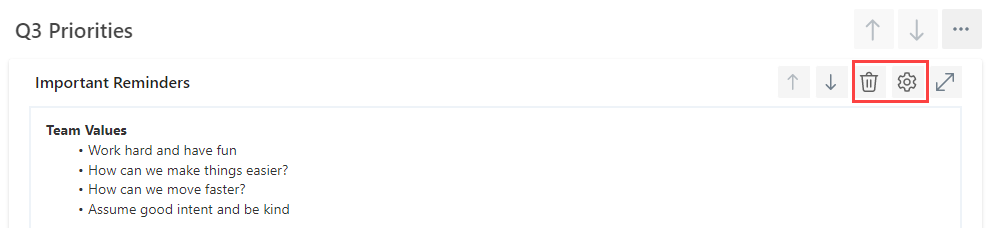
Aby utworzyć pulpit nawigacyjny recenzji:
-
Wybierz poziom organizacji w nawigacji po lewej stronie.
-
Wybierz Pulpit nawigacyjny. Pulpit nawigacyjny automatycznie wypełni jeden panel o nazwie "Przegląd" za pomocą widżetu Lista OKR.
-
Wybierz pozycję Dodaj panel , aby rozpocząć dostosowywanie pulpitu nawigacyjnego.
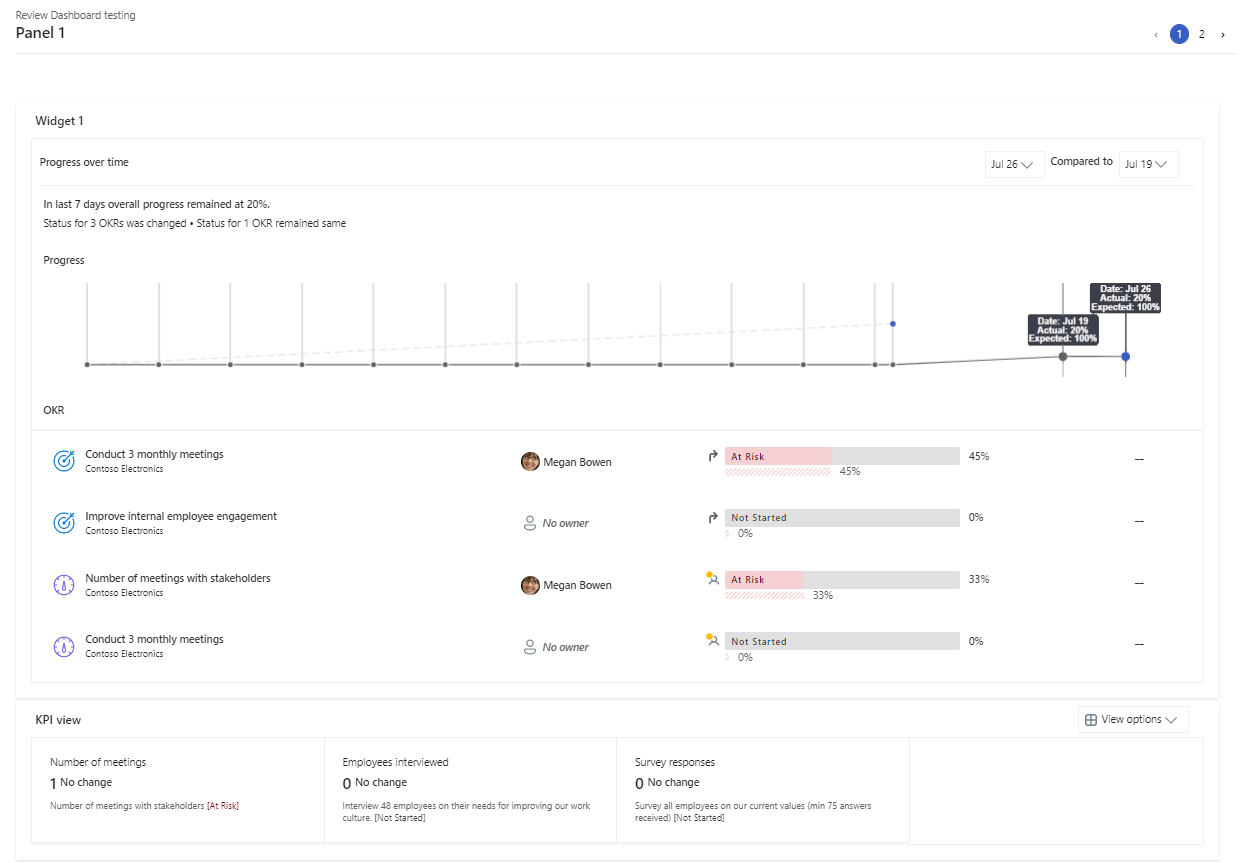
W przypadku kadry kierowniczej zalecamy rozpoczęcie pracy z dwoma panelami. W pierwszym panelu użyj widżetu Lista OKR i widżetu wskaźnika KPI, aby zapoznać się z postępem OKR dla zespołu. W drugim panelu użyj widżetu Szczegóły celu i widżetu Lista projektów, aby dokładniej poznać różne projekty, które przyczyniają się do tych raportów. Zobacz Szablony pulpitu nawigacyjnego przeglądania , aby zapoznać się z dodatkowymi sugestiami dotyczącymi konfigurowania pulpitu nawigacyjnego recenzji pod kątem funkcji, takich jak przeglądanie spotkań lub cotygodniowe spotkania działu.
Po wprowadzeniu celów organizacji i utworzeniu pulpitu nawigacyjnego recenzji będziesz przygotowany do prowadzenia organizacji przy użyciu Microsoft Viva Goals.
Komunikowanie się i uczenie się od ekspertów i współpracowników
Dołącz do dyskusji i zobacz najnowsze wydarzenia w społeczności Viva Goals.










